

By Adela D. Louie, Last updated: January 11, 2024
A volte, quando provi ad accedere a determinati dati sul tuo dispositivo, che si trovi su un disco rigido esterno, su una scheda di memoria o su una pen drive, visualizzi il messaggio di errore "La richiesta non può essere eseguita a causa di un errore del dispositivo I/O". Ciò vale anche quando si tenta di scrivere nuovi dati sul dispositivo.
Questo tipo di errore significa solo che il sistema del tuo dispositivo sta tentando di accedere ad altri file ma non viene eseguito per qualche motivo.
In generale, questo tipo di errore viene visualizzato quando si utilizza un disco rigido esterno o un disco rigido interno sul computer come unità CD o DVD, scheda SD, unità flash USB e altro quando si esegue un processo di lettura e copia dei dati sul tuo computer Windows (in particolare Windows 8, Windows 7 e Windows 10/11).
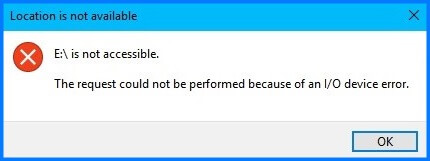
Se vedi messaggio "Impossibile eseguire richiesta a causa di un errore di dispositivo I/O", il post ti fornirà guida semplice per risolvere questo errore di disco.
Parte 1: Cos'è errore "Impossibile eseguire la richiesta a causa di un errore del dispositivo I / O"Parte 2: Perché impossibile eseguire la richiesta a causa di un errore del dispositivo i/oParte 3: Come risolvere errore dispositivo i/o: Impossibile eseguire la richiestaToolkit Utile Raccomandato per Dispositivi Android/iOSParte 4: Conclusione
Persone anche leggereGuida rapida: correggi facilmente l'errore 4005 di iTunes quando ripristini iPhoneCome risolvere iPhone Touch Screen non funziona
Ci sono alcuni casi in cui certi utenti affrontano questo errore I/O quando cercano di aprire un certo disco rigido o un'attrezzatura di archiviazione esterna.
Questo tipo di errore si verifica anche quando si tenta di avviare un determinato disco che mostra "Disk 1 Not Initialized" (Disco 1 non inizializzato) che può essere trovato sotto Gestione disco.
Ecco perché sullo schermo viene visualizzato il messaggio di errore "la richiesta non può essere eseguita a causa di un errore del dispositivo I / O".
E una volta che si verifica questo errore di I / O sul dispositivo, non sarà più possibile aprire nessuno dei file.
Ciò può anche impedire al dispositivo di eseguire quelle operazioni comuni e usuali che era in grado di eseguire prima, come il controllo del disco e la formattazione.
Prima che tu possa correggere l'errore del dispositivo I/O hai sul tuo computer, è un must che devi conoscere le ragioni che stanno dietro.
Dopotutto, non sarai in grado di risolvere nulla senza scoprire la vera causa o ragione, giusto? Come si suol dire, ogni problema si verifica per qualche motivo.
E con questo, ecco alcuni dei motivi principali per cui ricevi l'errore I/O sul tuo dispositivo. Puoi controllare da solo quale problema potrebbe essere la possibile causa del motivo per cui ricevi il messaggio di errore.
I danni alla spina o al cavo che stai utilizzando possono essere la ragione per cui stai perdendo il contatto. Un'altra cosa è che la porta della tua scheda madre non funziona per il momento.
E per poter provare a risolvere questo tipo di motivo, tutto ciò che devi fare è utilizzare un cavo USB diverso o un'altra scheda madre.
Se hai mai scoperto che stai ricevendo il messaggio di errore I / O dopo aver aggiornato il sistema operativo del tuo dispositivo, puoi provare a tornare alle ultime impostazioni e vedere se continuerai a ricevere lo stesso messaggio di errore.
E per rimuovere qualsiasi aggiornamento su un computer Windows 8, tutto ciò che devi fare è andare al tuo Pannello di controllo e poi seleziona su Programmi.
Quindi sul lato sinistro dello schermo, seleziona l'opzione Visualizza aggiornamento installato per vedere l'ultimo aggiornamento. Poi seleziona Disinstalla per rimuoverlo.
Questo tipo di errore che stai riscontrando può anche essere una causa di una rimozione non sicura di un dispositivo esterno. Ciò significa che il dispositivo in tuo possesso è fisicamente in buone condizioni ma non è possibile accedere ai dati in esso contenuti.
E per risolvere questo problema, tutto ciò che devi fare è ottenere un programma di recupero dati e quindi riformattare il tuo dispositivo.
Quando alcune parti del disco sono danneggiate, questi sono anche i motivi per cui viene visualizzato l'errore del dispositivo I / O.
E nel caso tu ne stia sentendo qualcuno suono strano sul tuo dispositivo, quindi questa è un'indicazione che il tuo dispositivo sta per arrendersi.
E nel caso in cui tu abbia alcuni dati importanti memorizzati su quel dispositivo, quello che devi fare è scollegarlo immediatamente dal tuo computer.
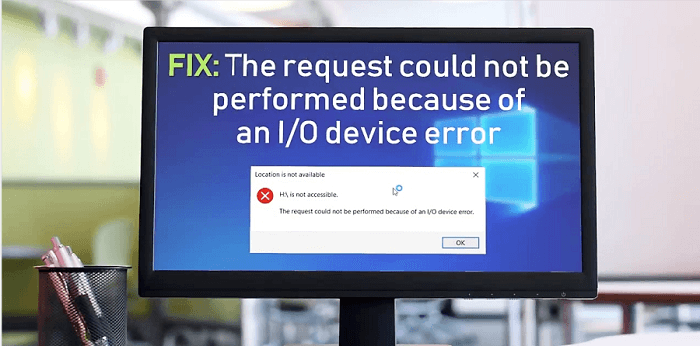
Quindi, ora che sai tutto sull'errore del dispositivo I / O, è ora che tu conosca le soluzioni che puoi fare per essere in grado di risolverlo. E con questo, li abbiamo elencati tutti di seguito.
Puoi provare questa soluzione per controllare se l'errore I / O che ricevi è dovuto a una connessione allentata o a un cavo USB danneggiato:
Se l'errore I / O si verifica ancora dopo aver eseguito tutti i passaggi precedenti, è possibile procedere con le altre soluzioni fornite di seguito.
Alcuni utenti hanno affermato di essere stati in grado di risolvere il problema semplicemente sostituendo la lettera di unità del dispositivo che stanno utilizzando.
E con questo, ecco come puoi sostituire la lettera di unità su un dispositivo USB, scheda SD o disco rigido nella sezione Gestione disco.
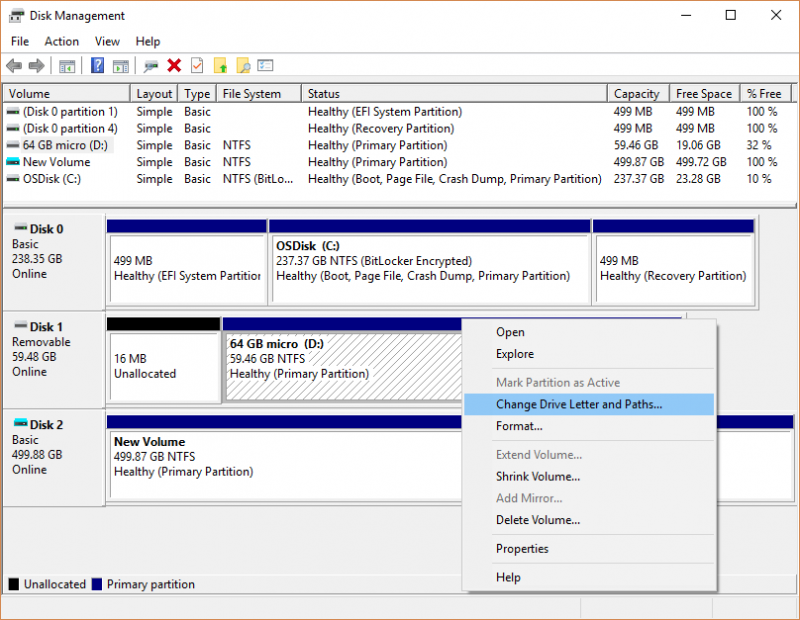
Una volta che hai un driver di dispositivo non aggiornato, questo è uno dei motivi per cui ricevi l'errore I / O.
Un esempio di ciò è se ricevi messaggi di errore che dicono che la tua USB non viene visualizzata o che non ci sono supporti disponibili su un dispositivo specifico.
E con questo, ecco le cose che devi fare.
Come abbiamo detto prima, se stai cercando di utilizzare la modalità di trasferimento e questa non supporta il tuo dispositivo, riceverai il messaggio di errore "La richiesta non può essere eseguita a causa di un errore del dispositivo I / O.
Quindi, in questo caso, devi cambiare la modalità di trasferimento. E per farlo, segui semplicemente la guida qui sotto.
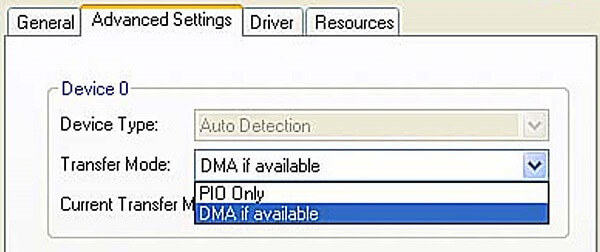
Questa soluzione richiederà di eseguire la funzione chkdsk per poter ispezionare e allo stesso tempo riparare qualsiasi errore del disco sul disco rigido o su qualsiasi altro dispositivo di archiviazione.
Questo risolverà anche l'errore di I / O che stai ricevendo. Tuttavia, potresti ricevere un altro errore che dice che non sei in grado di aprire il volume per ottenere l'accesso diretto durante l'utilizzo CMD.
Nota: Qui puoi cambiare la lettera "E" con la lettera di unità richiesta per il dispositivo in uso.
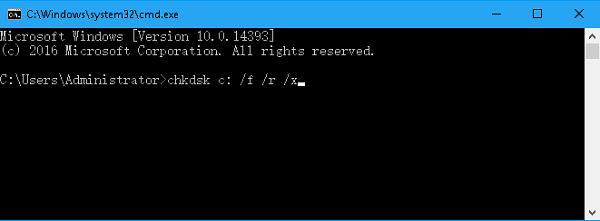
Se in ogni caso nessuna delle soluzioni che ti abbiamo fornito sopra funziona e continui a ricevere lo stesso messaggio di errore del dispositivo I / O, l'unica cosa che devi fare è portare il tuo dispositivo al tuo spettacolo di riparazione affidabile e fallo aggiustare.
Questo è per te essere in grado di sapere se ci sono danni gravi che si sono verificati al tuo dispositivo, motivo per cui ricevi l'errore "la richiesta non può essere eseguita a causa di un dispositivo iOS".
Se hai intenzione di portare il tuo dispositivo al centro di riparazione più vicino, i tecnici lì saranno in grado di aiutarti a controllare il tuo dispositivo e, allo stesso tempo, potrebbero darti più soluzioni che puoi fare sul tuo dispositivo per ogni evenienza che la stessa situazione si ripeta.
Scopri qui le soluzioni più utili per dispositivi iOS come iPhone/iPad o telefoni Android come Huawei, Xiaomi e Samsung. FoneDog iOS toolkit e FoneDog Android toolkit ti aiutano a risolvere i problemi dei tuoi dispositivi in modo facile ed efficiente.
Prendiamo il FoneDog Android Toolkit come esempio. Ha 3 strumenti utili:
FoneDog è un software sicuro al 100%. Non ti darà annunci dannosi o bundle di altri software. Inoltre, ti offre una versione di prova gratuita per aiutarti a risolvere i problemi su tuoi dispositivi.
Il messaggio "Impossibile eseguire la richiesta a causa di un errore del dispositivo I / O" è uno degli errori più comuni che possiamo riscontrare quando utilizziamo un dispositivo di archiviazione esterno come un'unità flash USB, un disco rigido esterno o un scheda di memoria.
E con ciò, tutte le soluzioni di cui sopra saranno in grado di aiutarti a correggere questo tipo di errore.
Tutto quello che devi avere è pazienza a causa delle cose che dovrai fare per risolvere questo problema. E nel caso tu abbia altri modi su come risolvere questo tipo di errore, faccelo sapere lasciando un commento qui sotto.
Scrivi un Commento
Commento
FoneDog Android Toolkit
Recuperare i file cancellati dai telefoni Android e tablet.
Scarica Gratis Scarica GratisArticoli Popolari
/
INTERESSANTENOIOSO
/
SEMPLICEDIFFICILE
Grazie! Ecco le tue scelte:
Excellent
Rating: 4.7 / 5 (Basato su 60 rating)